Menurut beberapa laporan, kesalahan langka partisi drive Disk Lokal memiliki lingkaran merah dengan X di ikonnya their. Penyebab kesalahan ini masih belum diketahui, tetapi biasanya berarti folder file atau disk atau konten tidak menyegarkan, memperbarui, atau menyinkronkan. Ada beberapa metode yang membantu dalam memecahkan masalah kesalahan ini. Hal utama yang perlu diperhatikan di sini adalah bahwa hal itu dapat terjadi pada disk lokal, disk yang dipetakan pada jaringan serta file dan folder.
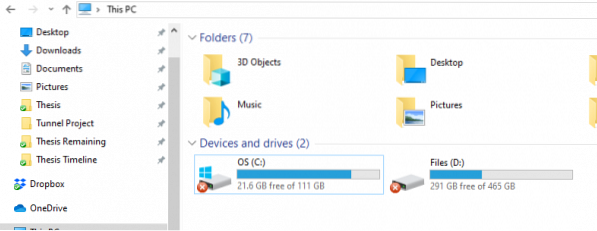
X merah pada folder, file, atau Hard Drive
Jika Anda melihat hamparan ikon X merah maka mengikuti saran ini dapat membantu Anda. Jika itu terjadi untuk ikon desktop, cukup menyegarkan desktop dapat membantu:
- Instal ulang aplikasi layanan Cloud Anda
- Putuskan sambungan drive jika drive yang dipetakan
- Perbarui komputer dan BIOS Anda.
- Jalankan CHKDSK.
- Hapus cache ikon.
- Nonaktifkan Perlindungan Tulis Hard disk.
- Pindai dengan Antivirus.
- Jika hanya OneDrive?

1] Instal ulang aplikasi layanan Cloud Anda
Jika Anda memiliki OneDrive, Dropbox, dll. diinstal di komputer Anda, maka mungkin itu yang menyebabkan masalah ini.
Anda perlu memperbarui perangkat lunak ini atau jika itu tidak membantu, hapus instalannya dan instal ulang versi terbarunya.
2] Putuskan sambungan drive jika drive yang dipetakan
Buka Windows File Explorer.
Di pita atas, pilih panah bawah dan pilih Putuskan sambungan drive jaringan.

Ini akan membuka kotak dialog baru yang akan mencantumkan huruf yang dialokasikan ke partisi yang dipetakan akan terdaftar will.
Pilih baik.
Dan sekarang semua drive yang dipetakan akan terputus.
Anda kemudian dapat Memetakannya kembali jika ada kebutuhan.
3] Perbarui komputer dan BIOS Anda
Anda perlu memperbarui salinan Windows 10 Anda dan kemudian memperbarui BIOS komputer Anda.
Nyalakan ulang komputer Anda. Ini telah terbukti telah memperbaiki kesalahan ini untuk banyak orang.
4] Jalankan CHKDSK
Kami akan menggunakan baris perintah untuk menjalankan ChkDsk. Jalankan CMD sebagai Administrator dan jalankan perintah berikut:
chkdsk: /f /r /x /b
Itu akan mulai memeriksa kesalahan dan memperbaikinya, atau akan muncul pesan yang mengatakan -
Chkdsk tidak dapat berjalan karena volume sedang digunakan oleh proses lain, Apakah Anda ingin menjadwalkan volume ini untuk diperiksa saat berikutnya sistem dimulai ulang? (Y/T)
Memukul kamu untuk menjadwalkan Pemeriksaan Disk saat berikutnya sistem dimulai ulang.
Nyalakan ulang komputer Anda dan biarkan chkdsk berjalan.
Lihat apakah ini membantu.
5] Hapus cache ikon
Untuk menghapus cache Ikon, buka Pengelola Tugas Windows.
Gulir ke bawah ke Penjelajah Windows. Klik kanan pada daftar dan pilih Tugas akhir.
Jalankan Command Prompt Windows sebagai Admin.
Jalankan perintah berikut dalam urutan yang diberikan:
cd /d %userprofile%\AppData\Local attrib -h IconCache.db del IconCache.db mulai penjelajah
Cache ikon Anda sekarang akan dihapus dan dibangun kembali sekarang.
6] Nonaktifkan Perlindungan Tulis Hard disk
Beberapa orang telah melaporkan bahwa mereka harus menonaktifkan Perlindungan Tulis. Lihat apakah itu membantu Anda.
7] Pindai dengan Antivirus
Terkadang virus dapat merusak file dan menghasilkan kesalahan seperti ini juga.
Disarankan agar Anda melakukan pemindaian menyeluruh dan mendalam pada komputer Anda menggunakan antivirus yang terpasang di komputer Anda.
8] Jika itu hanya OneDrive?
Jika kesalahan ini hanya terlihat di ikon OneDrive dan di konten folder OneDrive, mungkin ada masalah dengan sinkronisasi OneDrive. Posting ini menunjukkan cara memperbaiki ini & kesalahan OneDrive lainnya.
Kami harap Anda menemukan langkah-langkah yang mudah diikuti, dan Anda berhasil menyelesaikan masalah.
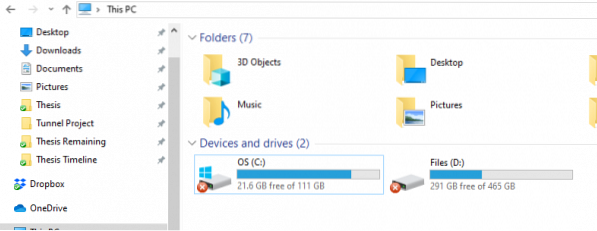
 Phenquestions
Phenquestions


